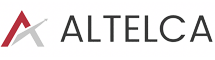WordPress sitenizin görünümünü yeniliyorsanız, etkin olmayan veya güncel olmayan WordPress temalarını kaldırmak iyi bir fikirdir. Kullanılmayan temalar, arka uçta gereksiz yer kaplar ve web sitesi performansı üzerinde olumsuz bir etkisi olabilir. Bir WordPress temasının nasıl kaldırılacağını öğrenmek istiyorsanız Pano, WP-CLI veya FTP aracılığıyla üç seçeneğiniz vardır.
İçindekiler
- Neden bir WordPress temasını kaldırmalısınız?
- Bir WordPress temasını ne zaman kaldırmamalısınız?
- Bir WordPress temasını silmeden önce nelere dikkat edilmelidir?
- Talimatlar: Bir WordPress teması nasıl kaldırılır
Neden bir WordPress temasını kaldırmalısınız?
WordPress'te aynı anda yalnızca bir tema aktif olabilir . Ek WordPress temaları arka uçta depolanır, bu da web siteniz için gereksiz bir yük oldukları anlamına gelir. Temalar, web sitenizi daha tanınır hale getirebilecekleri için kullanışlıdır , ancak kendi stilinize sadık kaldığınızdan emin olun. WordPress blog temalarının yanı sıra çevrimiçi mağazalar ve diğer iş siteleri için temalar bu nedenle düzenli olarak değiştirilmemelidir. Arka uçta fazladan tema depolamak gerekli değildir, bu yüzden kullanılmayanları kaldırmalısınız. Bunun performans üzerinde olumlu bir etkisi vardır, çünkü birçok etkin olmayan tema yükleme hızını etkileyebilir ve siteyi yönetmeyi zorlaştırabilir.
Bir WordPress temasını kaldırmak için bazı nedenler şunlardır:
- Performans ve güncellemeler: Etkin olmayan bir tema web sitenizin performansını etkileyebilir mi? Yönetici bakış açısından, evet, çünkü etkin olmayan, güncel olmayan temalar, arka ucunuz olan yönetici panosunun yükleme hızını etkiler. WordPress yeni güncellemeleri kontrol ettiğinde, gereksiz zaman alan tüm etkin olmayan temalardan geçer. Ek olarak, çok fazla dolu alan, web sitesi yükleme sürelerini etkiler ve bu da arama motoru sıralamalarının daha düşük olmasına neden olur.
- Güvenlik: Etkin olmayan eski temalar bile kaynak kodunuzda bulunabilir ve bu da bilgisayar korsanlarının saldırmasını kolaylaştırabilir. Ayrıca kullanmadığınız temaların da güvenlik açısından güncellenmesi gerekir ki bu da site performansını olumsuz etkileyen bir diğer husustur.
- Depolama alanı: Her tema değerli depolama alanı kaplar. Barındırma planınıza bağlı olarak, muhtemelen sitenin verimli çalışması ve maliyetlerin artması için depolama alanının her bir parçasını akıllıca kullanmak istersiniz. Etkin olmayan temalar önlenebilir ek maliyetlere yol açabilir.
NOT: WordPress'i daha hızlı hale getirmek , depolama alanını boşaltmak ve sitenizin güvenliğini artırmak istiyorsanız , kullanılmayan WordPress temalarını kaldırıp silmek önemlidir. Bir temayı değiştirdiğinizde otomatik olarak devre dışı kalacak olsa da, ilişkili tüm veriler veritabanınızda kalacaktır. Etkin olmayan öğeleri kaldırmak istiyorsanız, WordPress temasını tamamen kaldırmanız gerekir.
Bir WordPress temasını ne zaman kaldırmamalısınız?
Şu anda kullanmıyor olsanız bile bir temayı silmemeniz için birkaç neden var. Ne tür bir tema olduğuna ve gelecekte buna ihtiyacınız olup olmayacağına bağlıdır. Aşağıdaki üç durumda, etkin olmasa bile bir WordPress temasının kaldırılmaması önerilir:
Ana temalar
Sitenizde ana ve alt temalar kullanıyorsanız, etkin olmayan bir ana temayı sildiğiniz anda etkin alt temalar devre dışı bırakılır. Neyse ki, WordPress hangisinin alt ve hangilerinin ana tema olduğunu gösterir. Emin değilseniz, Google Chrome WordPress Theme Detector ve Plugin Detector gibi birçok ücretsiz WordPress tema algılayıcıdan biriyle temalarınızı kontrol edin .
WordPress çoklu site ağı
Söz konusu WordPress sitesi, bir site için yalnızca yönetici haklarına sahip olduğunuz bir WP multisite ağına dahilse, temalar izin alınmadan silinemez. Bunun nedeni, bir temanın ağdaki diğer sitelerde de aktif olmasıdır. Bir site çok siteli bir ağın parçasıysa, yönetici sayfasındaki "Sitelerim" simgesiyle belirtilir. Ancak, ağ yöneticisi ayrıcalıklarınız varsa, diğer sitelerde hangi temaların aktif kullanımda olduğunu kontrol etmeden temaları rastgele silmemelisiniz. Ağ sayfalarındaki aktif temalara genel bakış, Multisite Enhancements Plugin kullanılarak bulunabilir .
Temaları test etme
Bir temayı etkinleştirmeden önce test etmek istiyorsanız, WordPress hazırlama uygun bir seçenektir. Aksi takdirde, bir tema da doğrudan yüklenebilir ve etkinleştirilebilir. Mevcut temanın devre dışı bırakılacağını unutmayın. Test amacıyla devre dışı bıraktığınız tema, hala ihtiyacınız varsa veya bir yönetici ekibinde çalışıyorsanız silinmemelidir.
Bir WordPress temasını silmeden önce nelere dikkat edilmelidir?
Bir temayı silmek istediğinizden kesinlikle eminseniz, sorunların ortaya çıkmasını önlemek için önce bazı önemli güvenlik önlemleri almalısınız.
Yedek oluştur
Dosyaları veya yazılımı silmeden veya bir güncelleme gerçekleştirmeden önce bir yedek oluşturmak her zaman iyi bir fikirdir. Bu şekilde her zaman elinizin altında hasarsız bir yedeğiniz olur. Bir temayı silerken bile, önce sitenizin herhangi bir nedenle geri yüklenmesi gerekiyorsa kullanabileceğiniz bir WordPress yedeği oluşturmalısınız . Burada WordPress yedekleme eklentileri yardımcı olabilir.
Talimatlar: Bir WordPress teması nasıl kaldırılır?
Artık bir temaya ihtiyacınız olmadığına karar verdiğinizde, bu bir ana tema değildir ve ayrıca yedeklendiğinde, kullanabileceğiniz üç silme seçeneği vardır. Size her seçeneği ayrıntılı olarak sunuyoruz.
Bir WordPress tema düzenleyicisi kullanıyorsanız, onu her zaman etkin bırakmamak en iyisidir. Yetkisiz bir kişi yönetici alanınıza erişirse, düzenleyici etkinleştirilirse kod bileşenleri, temalar ve eklentiler kötü amaçla değiştirilebilir. Temaları düzenlemek veya kaldırmak için WordPress temasını ve eklenti düzenleyiciyi yeniden etkinleştirmeniz yeterlidir .Kontrol Paneli Aracılığyla
Bir WordPress temasını kaldırmanın en kolay yolu WordPress panosundandır. Ön koşul, siteye tüm erişim veya yönetici haklarına sahip olmanızdır. Ayrıca, WordPress.com'un ücretsiz planıyla üçüncü taraf temalarını kullanamayacağınızı unutmayın. Ücretsiz temalar ise otomatik olarak eklenip kaldırılabilmesi için etkinleştirilebilir ve devre dışı bırakılabilir.
Adım 1: WordPress panosunda “ Görünüm ” ve “ Temalar ” a gidin. Orada şu anda yüklü olan tüm temaları bulacaksınız. Aktif tema listenin başında olacak, aktif olmayanlar takip edecek.
Adım 2: Ayrıntılarını görmek için kaldırmak istediğiniz temaya tıklayın. Sağ alttaki “ Sil ” alanına tıklayın. “ Tamam ” ı tıklayarak temayı gerçekten silmek istediğinizi onaylayın . Tema ve verileri daha sonra kaldırılacaktır.
WP-CLI Aracılığyla
WP-CLI, “ WordPress Komut Satırı Arayüzü ” anlamına gelir. Açık kaynak kodlu araç, WordPress kurulumunuzu komut satırı komutları aracılığıyla istediğiniz gibi yönetmek, WordPress eklentilerinikurmak ve etkinleştirmek ve sitenizi yönetmek için ücretsiz olarak kurulabilir . Bu seçeneği kullanmak, araca zaten aşina olmanıza yardımcı olur, çünkü anlık kararlar alır ve hatalara neden olursanız, dosyalar istemeden silinebilir.
Adım 1: WP-CLI aracını açın ve kurulu tüm temaların bir listesini alın. Bunu yapmak için şu komutu kullanın:
$ wp theme listAdım 2: Yalnızca etkin olmayan temaların görüntülendiğini görmek için şu komutu kullanın:
$ wp theme list --status=inactiveAdım 3: Seçili temayı silmek için aşağıdaki komutu kullanın. Buraya temanın adını değil, tema klasörünün adını girin:
$ wp theme delete twentyseventeenFTP Aracılığyla
Bilgisayarınızdan WordPress sunucunuzun sunucusuna veri aktarmak için bir Dosya Aktarım Protokolü (FTP) istemcisi kullanıyorsanız, temayı silmek için FTP de kullanabilirsiniz.
Adım 1: FTP istemcinizi açın ve wp-content/themes dizinine gidin .
Adım 2: Dizinde, şu anda yüklü olan tüm temaların listelendiğini göreceksiniz. Ne yazık ki, şu anda hangi temanın aktif olduğunu size göstermiyor. Bu nedenle, özellikle bu durumda, önceden bir yedekleme oluşturmak önemlidir. Silmek istediğiniz temaya gidin ve sağ tıklayın. Bağlam menüsü şimdi açılacaktır.
3. Adım: “ Sil ”e tıklayın ve temayı gerçekten silmek istediğinizi onaylayın. Ardından tema kaldırılacaktır.